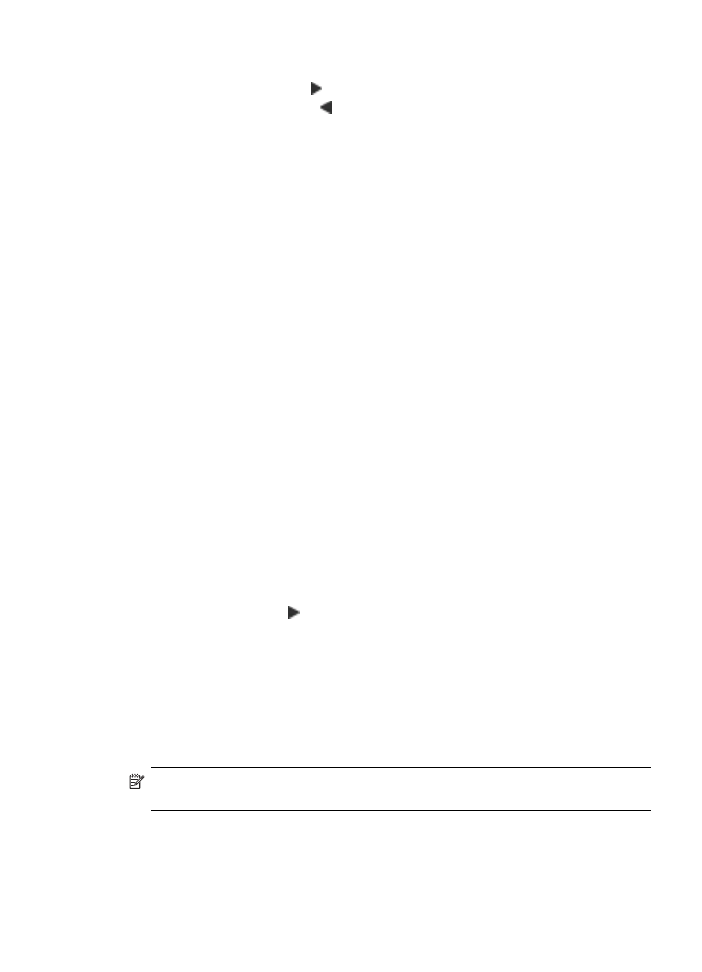
Forbedre lyse områder på kopien
Du kan bruke Foto-forbedringer til å forbedre lyse farger som ellers kan se hvite ut. Du
kan også bruke Foto-forbedringer for å fjerne eller redusere noe av følgende som kan
skje når du kopierer med Tekst-forbedringer:
•
Løsrevne fargepunkter omgir teksten i kopiene
•
Store, svarte skrifttyper ser utflytende ut (ujevne)
•
Tynne, fargelagte objekter eller linjer inneholder svarte partier
•
Vannrette kornete eller hvite striper vises i lyse til mellomgrå områder
Slik kopierer du et overeksponert bilde fra enhetskontrollpanelet (fargeskjerm)
1. Kontroller at det er lagt papir i innskuffen.
2. Legg originalen med forsiden ned på skannerglassplaten, eller legg originalene i
ADF.
3. Berør KOPI, og velg deretter Forbedringer.
4. Velg Foto.
5. Trykk på START KOPIERING Farge.
Slik kopierer du et overeksponert bilde fra enhetskontrollpanelet (tolinjers
skjerm)
1. Kontroller at det er lagt papir i innskuffen.
2. Legg originalen med forsiden ned på skannerglassplaten, eller legg originalene i
ADF.
3. I området Kopiere trykker du på KOPI gjentatte ganger til Forbedringer vises.
4. Trykk på høyre piltast, , til Foto forbedringsinnstillingen vises, og trykk deretter
på OK.
5. Trykk på START KOPIERING Farge.